Astuce
Lecture supplémentaire: transférer de la musique iPhone vers iPhone et transférer de la musique iPad/iPod vers l'appareil iPhone avec FoneTrans.
Q1: « Je voudrais mettre de la musique sur mon iPhone 5s depuis l'ordinateur librement, comment puis-je faire ? » - Paul
Q2: « Comment obtenir des musiques sans iTunes ou copier des musiques facilement sur mon iPhone 7? » - Carolinne

On peut souvent rencontrer les mêmes cas ci-dessus à l'égard de mettre des musiques sur iPhone. iPhone est devenu un assistant inséparable pour ses utilisateurs, on s'habitue à l'utiliser non seulement pour traiter des documents, communiquer avec les autres, mais aussi pour enrichir la vie quotidienne. Par exemple, il permet de profiter de la musique de haute qualité. Alors, comment mettre de la musique sur iPhone 4/4s/5/5s/5c/6/6s/7/8/X/XR/XS/XS Max ?
Au début, on peut penser à iTunes, une application produite par Apple pour transférer les données entre iPhone et PC. Dans le suivant, vous pouvez trouver la façon de mettre de la musique sur iPhone avec iTunes. Cependant, pour les débutants, il ne semble pas un outil facile à utiliser iTunes. Donc, on va vous présenter également de mettre des musiques sur iPhone sans iTunes.
Il existe de nombreux logiciels tiers de gestion des données multimédia pour les appreils iOS. Ils sont souvent plus conviviaux que l'iTunes. Ici, on choisit un logiciel professionnel de transfert de données iPhone: FoneTrans. Comme préparation, téléchargez et installez ce programme sur votre ordinateur.
Étape 1 Connecter votre iPhone à l'ordinateur
Exécutez cette application de transfert de musique iPhone, connectez l'iPhone à l'ordinateur, le programme va détecter votre appareil automatiquement. Après la connexion, vous allez trouver l'information essentielle de votre iPhone.
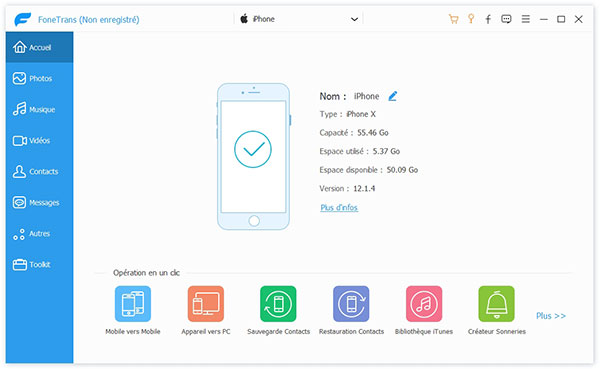
Étape 2 Mettre de la musique depuis PC sur iPhone
Cliquez sur Musique, vous pouvez voir toutes les musiques sur votre iPhone. Pour copier de la musique PC sur iPhone sans iTunes, sélectionnez Ajouter dans la barre d'outils en haut. Il vous permet d'importer une musique PC vers iPhone ou tout un dossier. Dans la fenêtre pop-up, choisissez les musiques à importer et puis, cliquez sur le bouton Ouvrir. Attendez un peu, vous allez finir le transfert des musiques PC vers iPhone dans un peu de temps.

En outre, dans la liste des musiques sur la fenêtre principale, faites un clic droit sur une musique, vous pouvez l'écouter et modifier ses informations comme nom de la chanson, artiste, genre, etc. par sélectionner l'option correspondante.
Astuce
Lecture supplémentaire: transférer de la musique iPhone vers iPhone et transférer de la musique iPad/iPod vers l'appareil iPhone avec FoneTrans.
iTunes est une application d'Apple conçu pour sauvegarder et restaurer les données iDevice. Vous pouvez faire le transfert des musiques sur iPhone également. Vous pouvez mettre toutes les musiques depuis PC sur iPhone, mais également de façon optionnelle. Suivez le guide étape par étape pour voir comment il marche.
Étape 1 Lancez iTunes de la version dernière sur votre ordinateur en connectant votre iPhone à l'ordinateur. Attendez un peu, vous allez voir l'icône de votre iPhone sur iTunes. Cliquez sur cette icône.
Étape 2 Pour mettre de la musique sur iPhone, sélectionnez la catégorie « Musique » des « Réglages » dans la colonne à gauche, ensuite, cochez la case « Synchroniser la musique ». Le réglage par défaut de l'iTunes est de synchroniser toute la bibliothèque musicale, si vous vous voulez bien ce résultat, juste cliquez sur « Appliquer » pour terminer votre opération.
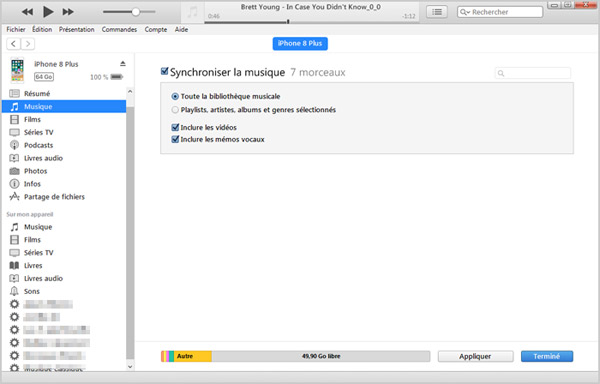
Note:
Après avoir cliqué sur « Synchroniser la musique », il va afficher un pop-up qui vous remarque la suppression de musique existantes sur iPhone. Sélectionnez « supprimer et synchroniser ». Si vous ne voulez pas supprimer les musiques en mettent des musiques iTunes sur iPhone, trouvez la solution dans l'option 2.

Si vous voulez ajouter de la musique sur iPhone avec iTunes sans supprimer les musiques présentes sur votre iPhone, vous pouvez suivre les étapes suivantes.
Étape 1 De même, ouvrez le dernier iTunes sur votre ordinateur et connectez votre iPhone à l'ordinateur. Trouvez votre appareil à gauche. Cliquez sur Morceaux sous Bibliothèque dans la colonne à gauche, vous pouvez trouver toutes les musiques dans la bibliothèque iTunes. Sélectionnez la ou les musiques que vous voulez transférer vers iPhone. Vous pouvez utiliser le bouton Ctrl + pour sélectionner les morceaux discontinus et Shift pour choisir les continus.
Étape 2 Faites un clic droit sur les musiques que vous avec sélectionnées pour afficher la liste déroulante, d'où choisissez Ajouter à l'appareil > Nom de votre iPhone. Attendez un peu, les musiques vont être mises sur votre appareil rapidement.

Conclusion
Cet article ont montré deux façons de mettre des musiques sur iPhone avec ou sans iTunes, après avoir mis les chansons sur votre téléphone, vous avez besoin d'un lecteur, voici les 12 meilleurs lecteurs musical pour iPhone.
Comme vous voyez, FoneTrans est plus facile et pratique à copier les musiques sur iPhone. Avec FoneTrans, vous pouvez également de transférer les musiques d'iPhone vers Mac.
 Rejoignez la discussion et partagez votre voix ici
Rejoignez la discussion et partagez votre voix ici